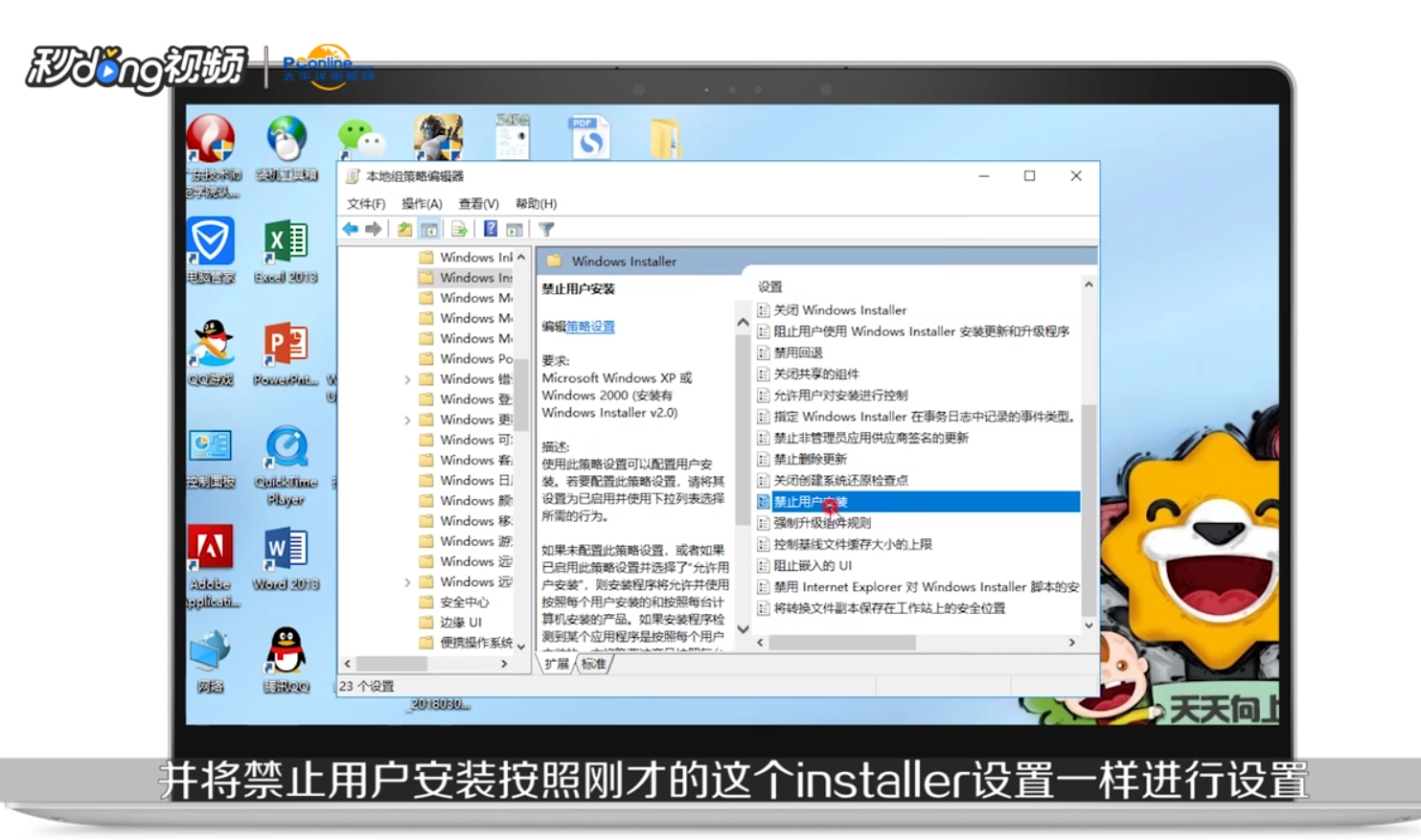1、方法一:首先右键单击“此电脑”选择“管理”

2、然后点击“服务和应用程序”再点击“服务”选项
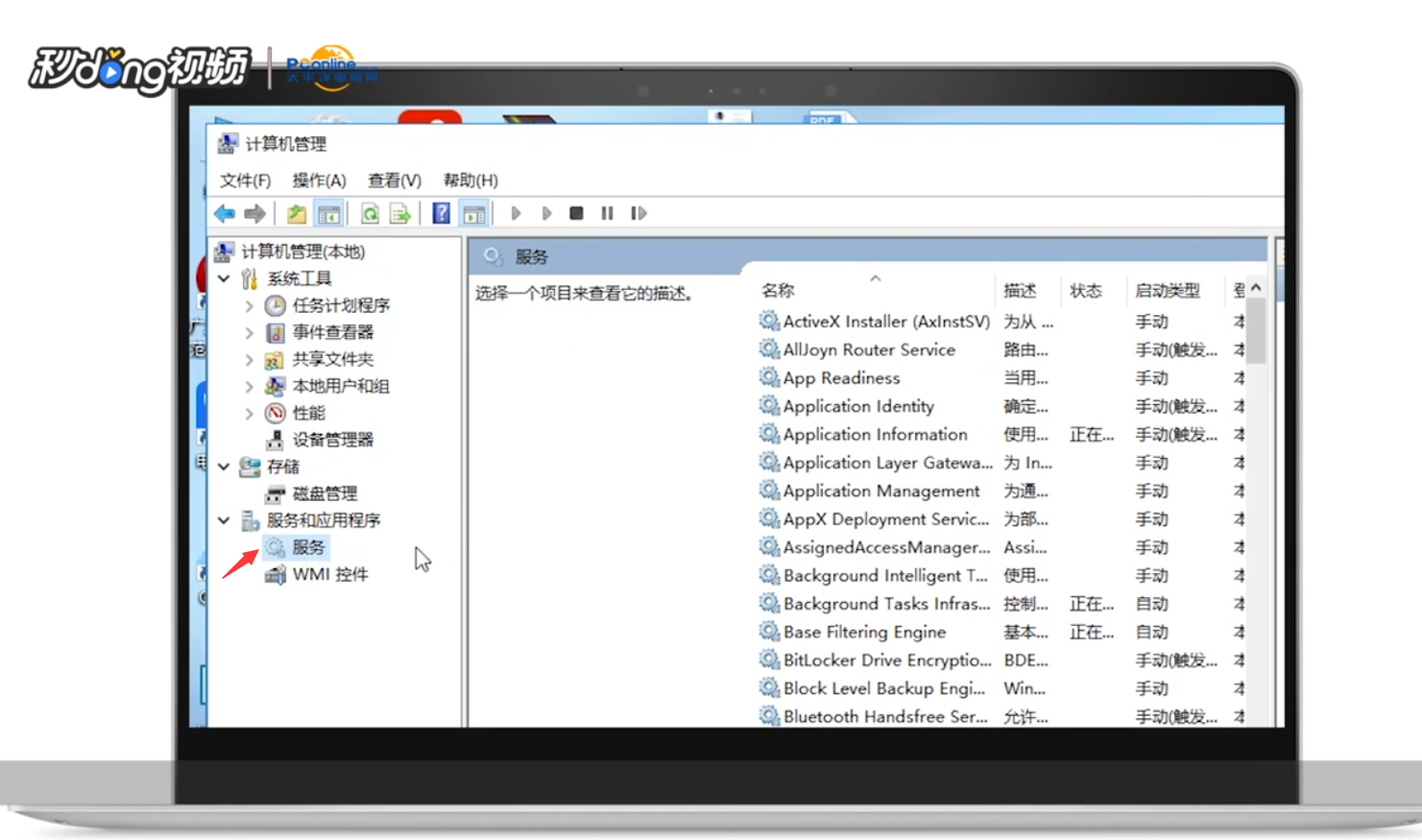
3、接着找到“Windows Installer”选项,右键单击,选择“属性”功能
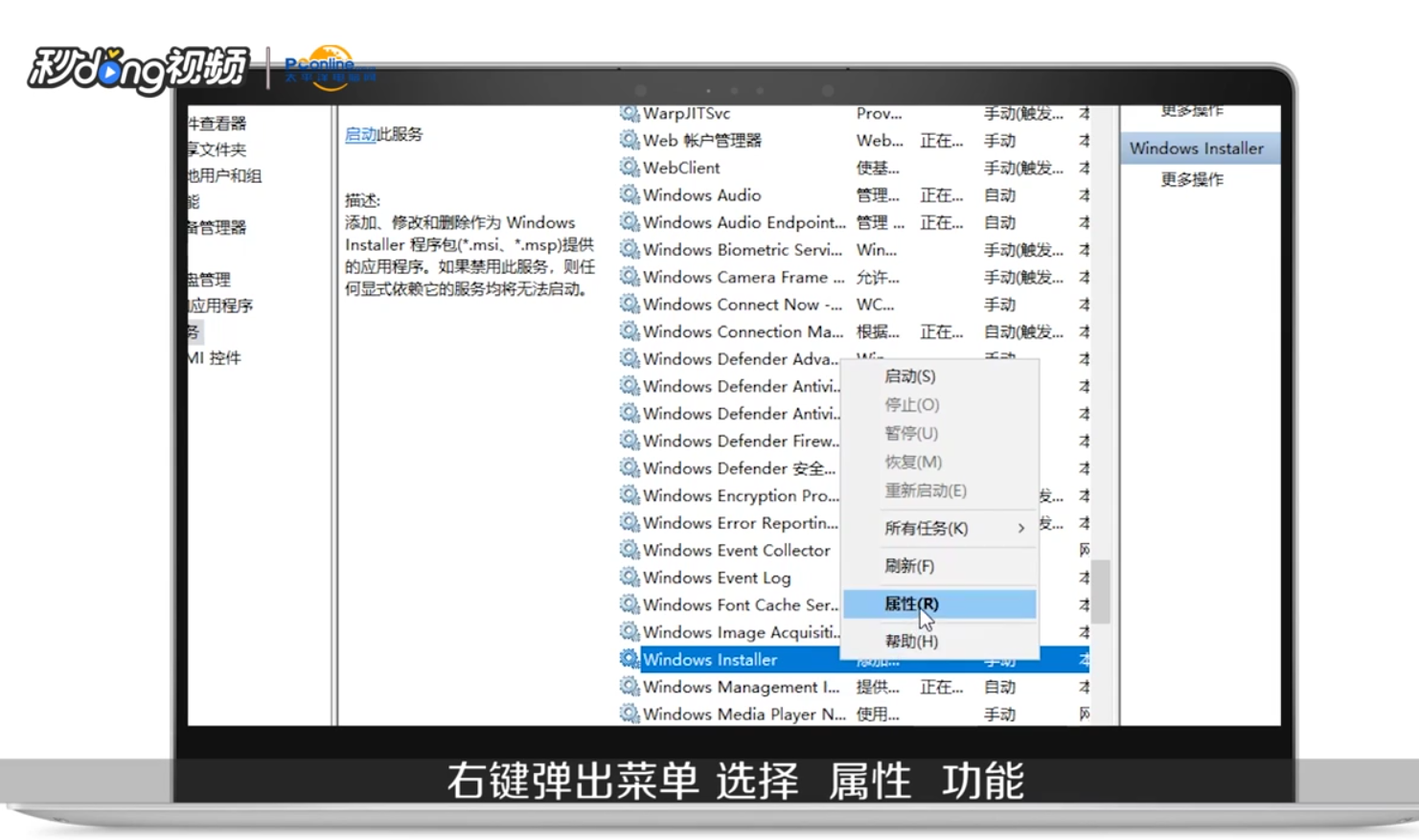
4、把启动类型改为“禁用”,点击“确定”即可
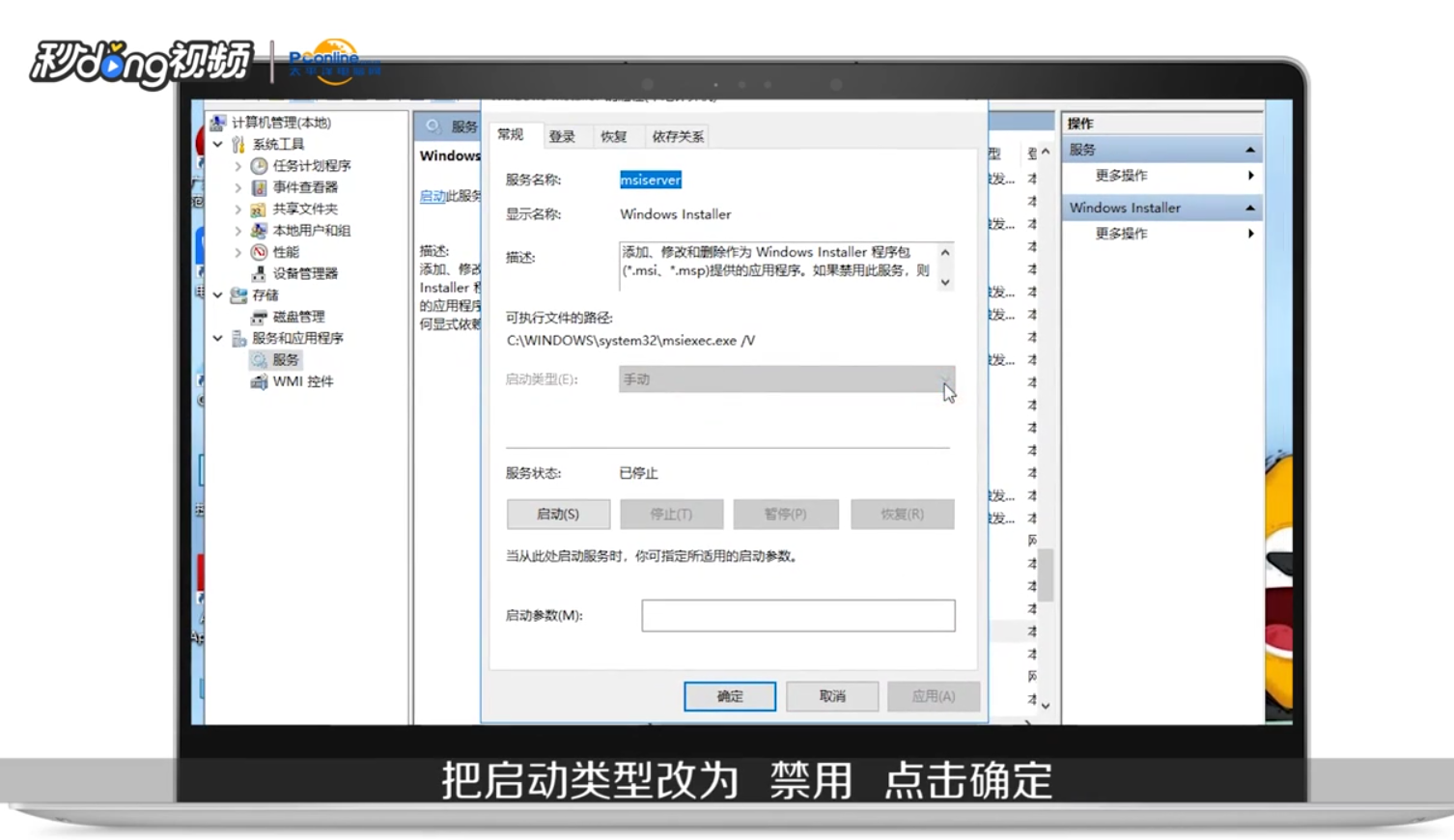
5、方法二:按“win+R”打开运行窗口,在窗口中输入“gpedit.msc”,点击“确定”
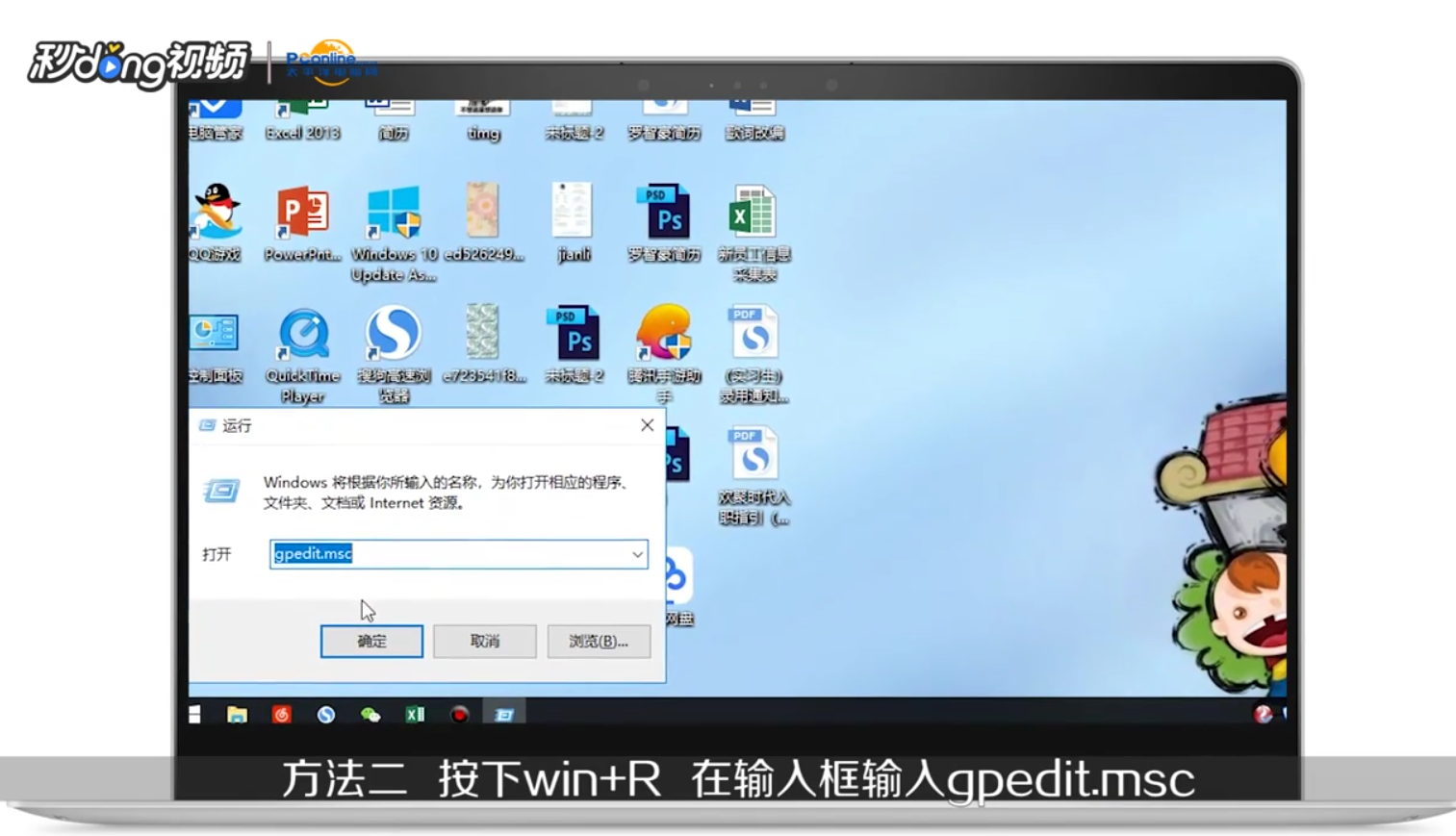
6、然后依次点击“计算机配置”——“管理模块”——“Windows组件”——“Windows Installer”
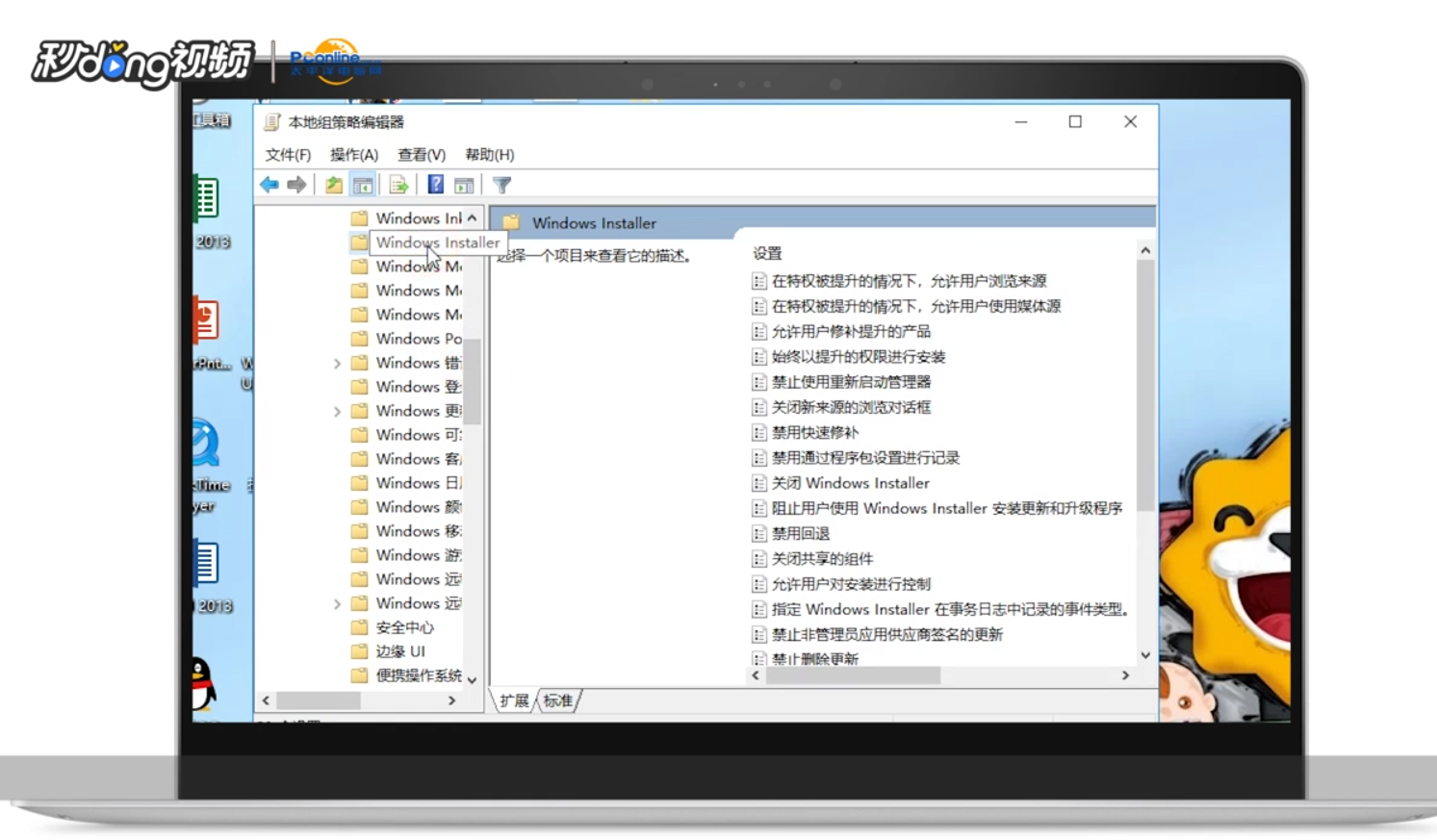
7、双击“关闭Windows Installer”选项
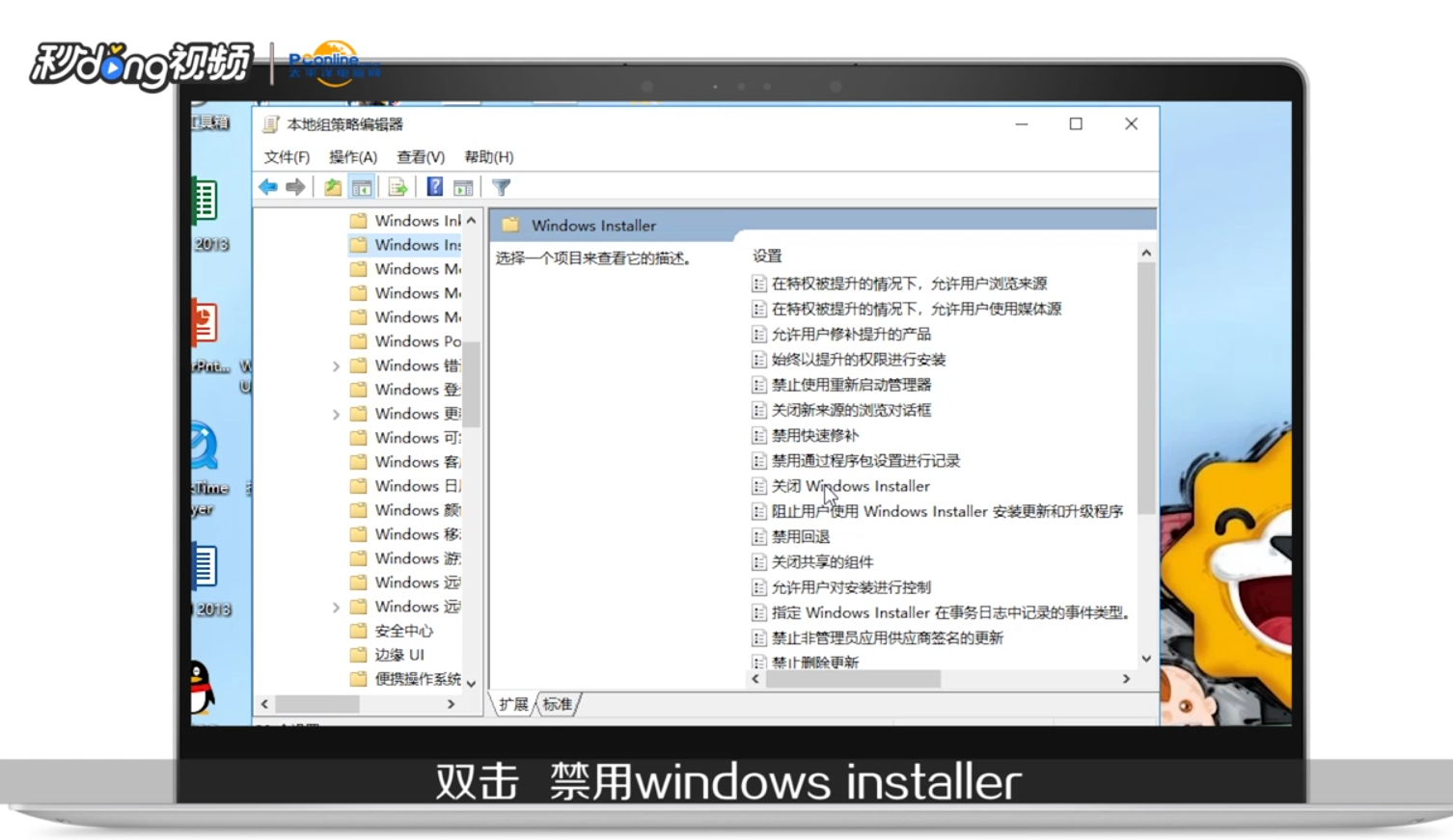
8、在新的窗口中选择“已启用”,点击“确定”
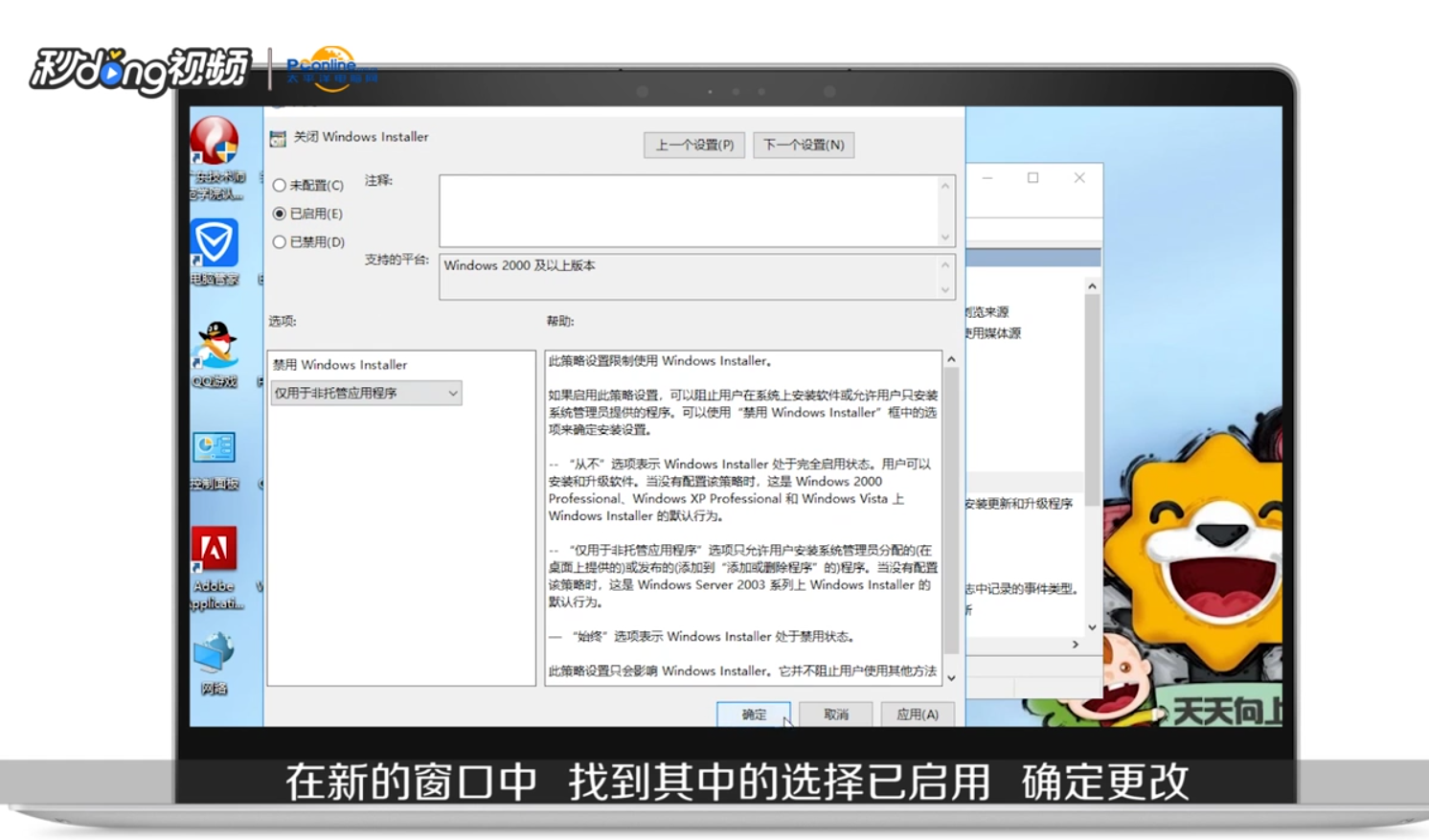
9、将“禁止用户安装”重复上述操作即可